网站首页 > 基础教程 正文
最近学习了下爬虫,测试可以通过,先留着
import time
from selenium import webdriver
from selenium.webdriver.chrome.service import Service
from selenium.webdriver.common.by import By
from selenium.webdriver.common.action_chains import ActionChains
import urllib.request
import json
import os
import cv2
from webdriver_manager.chrome import ChromeDriverManager
def login_and_get_uid():
chrome_options = webdriver.ChromeOptions()
chrome_options.add_argument('--headless')
chrome_options.add_argument('--no-sandbox')
chrome_options.add_argument('--disable-gpu')
chrome_options.add_argument('--disable-dev-shm-usage')
driver = webdriver.Chrome(service=Service(ChromeDriverManager().install()), options=chrome_options)
# try:
# pass
# except Exception as e:
# print("eee:", e)
# finally:
# driver.quit()
driver.get("https://yyy.xxxxx.com/login")
print(driver.title)
driver.implicitly_wait(3)
print(driver.title)
# print("User Agent:", user_agent)
driver.find_element(By.NAME, 'username').send_keys("yyyyy")
driver.find_element(By.NAME, 'password').send_keys("xxxx")
# 找到登录按钮并点击
login_button = driver.find_element(By.CLASS_NAME, 'btn-submit')
login_button.click()
time.sleep(1)
img_element = driver.find_element(By.XPATH, '//img[@class="validate_big"]')
src_value = img_element.get_attribute("src")
print(src_value)
img_element_2 = driver.find_element(By.XPATH, '//img[@class="validate_block"]')
src_value_2 = img_element_2.get_attribute("src")
print(src_value_2)
if os.path.exists('./src_value.png'):
os.remove('./src_value.png')
urllib.request.urlretrieve(src_value, './src_value.png')
if os.path.exists('./src_value_2.png'):
os.remove('./src_value_2.png')
urllib.request.urlretrieve(src_value_2, './src_value_2.png')
smallImage = driver.find_element(By.XPATH, '//*[@id="slide"]/div/div[2]/div[2]')
newDis = template_matching('./src_value.png', './src_value_2.png')
print(newDis)
driver.implicitly_wait(5)
ActionChains(driver).click_and_hold(smallImage).perform()
ActionChains(driver).move_by_offset(xoffset=newDis, yoffset=0).perform()
ActionChains(driver).release().perform()
time.sleep(2)
print("ab:")
time.sleep(2)
driver.get("https:/www.sohuc.om")
time.sleep(3)
# xAuth = driver.execute_script("return window.sessionStorage.getItem('x-auth');")
# access = driver.execute_script("return window.sessionStorage.getItem('access');")
#
max_ane = {
"token": driver.execute_script("return window.sessionStorage.getItem('x-auth');"),
"user_agent": driver.execute_script("return navigator.userAgent;"),
"site_info": json.loads(driver.execute_script("return window.sessionStorage.getItem('access');")),
}
return {"max_ane": max_ane, "fin_ane": None}
def template_matching(img_path, tm_path):
# 导入图片,灰度化
img_rgb = cv2.imread(img_path)
template_rgb = cv2.imread(tm_path)
img_gray = cv2.cvtColor(img_rgb, cv2.COLOR_BGR2GRAY)
tm_gray = cv2.cvtColor(template_rgb, cv2.COLOR_BGR2GRAY)
# 缺口图去除背景
h, w = tm_gray.shape
w_start_index, h_start_index = 0, 0
w_end_index, h_end_index = w, h
# 缺口图去除背景
# 算出高起始位置
for i in range(h):
if not any(tm_gray[i, :]):
h_start_index = i
else:
break
# 算出高的结束位置
for i in range(h - 1, 0, -1):
if not any(tm_gray[i, :]):
h_end_index = i
else:
break
# 算出宽的起始位置
for i in range(w):
if not any(tm_gray[:, i]):
w_start_index = i
else:
break
# 算出宽的起始位置
for i in range(w - 1, 0, -1):
if not any(tm_gray[:, i]):
w_end_index = i
else:
break
# 取出完整的缺口图
tm_gray = tm_gray[h_start_index:h_end_index + 1, w_start_index:w_end_index + 1]
# 自适应阈值话
img_thresh = cv2.adaptiveThreshold(img_gray, 255, cv2.ADAPTIVE_THRESH_GAUSSIAN_C, cv2.THRESH_BINARY, 5, 0)
tm_thresh = cv2.adaptiveThreshold(tm_gray, 255, cv2.ADAPTIVE_THRESH_GAUSSIAN_C, cv2.THRESH_BINARY, 5, 0)
# 边缘检测
img_canny = cv2.Canny(img_thresh, 0, 500)
tm_canny = cv2.Canny(tm_thresh, 0, 500)
# cv2.imshow("img_canny", img_canny)
# cv2.imshow("tm_canny", tm_canny)
h, w = tm_gray.shape[:2]
# 模板匹配
res = cv2.matchTemplate(img_canny, tm_canny, cv2.TM_CCOEFF_NORMED)
min_val, max_val, min_loc, max_loc = cv2.minMaxLoc(res)
left_up = max_loc
print(left_up)
right_bottom = (max_loc[0] + w, max_loc[1] + h) # 右下角
# 圈出矩形坐标
cv2.rectangle(img_rgb, max_loc, right_bottom, (0, 0, 255), 2)
if os.path.exists('res.png'):
os.remove('res.png')
cv2.imwrite('res.png', img_rgb)
# 显示图片 参数:(窗口标识字符串,imread读入的图像)
# cv2.imshow("test_image", img_rgb)
return max_loc[0] / 400 * 238
if __name__ == '__main__':
re = login_and_get_uid()
print("re : ", re)
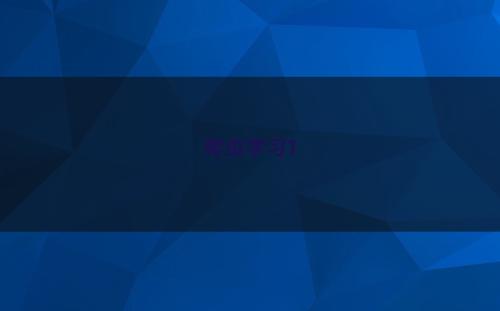
- 上一篇: C++中常见贯用的编程技巧
- 下一篇: 读书之美|梁晓声、阎建钢、尹涛共话“文学与人生”
猜你喜欢
- 2025-05-16 直播:第五届世界布商大会
- 2025-05-16 人民艺Show|共赏经典话剧:北京人民艺术剧院《雷雨》
- 2025-05-16 人民直播|长白山天池开冰季——明霞吐海东 清风彩云追 融冰进程明显加快
- 2025-05-16 人民艺Show:国家大剧院“春日随想”演出
- 2025-05-16 人民艺Show:青年芭蕾与现代舞演出
- 2025-05-16 IOS遇到的几个H5坑、h5键盘弹起遮挡输入框的处理
- 2025-05-16 直播预告|2022年5·18国际博物馆日吉林主会场活动
- 2025-05-16 读书之美|梁晓声、阎建钢、尹涛共话“文学与人生”
- 2024-07-21 人民直播|第27届长春冰雪节开幕暨长春冰雪新天地开园仪式
- 2024-07-21 人民艺Show:国家大剧院“春日随想”演出
- 05-162025前端最新面试题之HTML和CSS篇
- 05-16大数据开发基础之HTML基础知识
- 05-16微软专家告诉你Win10 Edge浏览器和EdgeHTML的区别
- 05-16快速免费将网站部署到公网方法(仅支持HTML,CSS,JS)
- 05-16《从零开始学前端:HTML+CSS+JavaScript的黄金三角》
- 05-16一个简单的标准 HTML 设计参考
- 05-16css入门
- 05-16前端-干货分享:更牛逼的CSS管理方法-层(CSS Layers)
- 最近发表
- 标签列表
-
- jsp (69)
- pythonlist (60)
- gitpush (78)
- gitreset (66)
- python字典 (67)
- dockercp (63)
- gitclone命令 (63)
- dockersave (62)
- linux命令大全 (65)
- pythonif (86)
- location.href (69)
- dockerexec (65)
- deletesql (62)
- c++模板 (62)
- linuxgzip (68)
- 字符串连接 (73)
- nginx配置文件详解 (61)
- html标签 (69)
- c++初始化列表 (64)
- mysqlinnodbmyisam区别 (63)
- arraylistadd (66)
- console.table (62)
- mysqldatesub函数 (63)
- window10java环境变量设置 (66)
- c++虚函数和纯虚函数的区别 (66)
